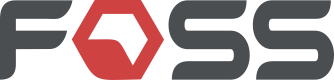ivanblago
Member
- Joined
- Jan 17, 2012
- Messages
- 149
- Reaction score
- 0
Uputstvo se odnosi na instalaciju sistema na već postojeće particije i to u slučaju gde je prethodno instalirani sistem bio Linux zasnovani sistem.
Uputstvo se može iskoristiti i za instalaciju sistema na prazan tvrdi disk, ako se pažljivo isprate vrednosti upisivane pri podešavanju particija.
Ako ste računar pripremili za instalaciju novog operativnog sistema nakon što ubacite CD-DVD i pokrenete instalaciju ovo je ekran koji je prvi korak u procesu instalacije. Odaberite jezik i kliknite na dugme Nastavi
View attachment 28
Pobrinite se da na sistemu imate minimum 6,9 GB prostora na tvrdom disku kao i da ste povezani sa internetom.
View attachment 28
Da bi podesili particije odaberite opciju Manual
View attachment 28
Pošto su već prisutne particije(pročitajte napomenu sa početka stranice) potrebno ih je izmeniti. Da obaberite prvu, onu koja je ranije bila korena particija i kliknite na dugme Change
View attachment 28
Za korenu particiju unesite sledeće:
New partition size in MB: ostavite nepromenjeno(ako ste na prethodnom sistemu već imali Linux i ispravno podesili particije, veličina koja sada stoji je od 15 do 20 GB)
Use as: Ext4 journaling file system( odaberite)
Format the partition: označite predviđeno polje.
Mount point: /
View attachment 28
Sledeća porticija je swap prostor, pa je odaberite u tabeli i kliknite na dugme Change
View attachment 28
Veličinu ostavite nepromenjenu ako ste na prethodnom sistemu ispravno podesili swap prostor on vam je verovatno dva puta veći od RAM-a(ili dva puta manji ako imate više radne memorije-preko 4GB)
Pobrinite se samo da se polje Use as postavljeno na swap area.
View attachment 28
Sledeće je podešavanje /home particije,
View attachment 28
pa kao i do sada veličinu ostavite nepromenjenom.
Use as označite kao Ext4 journaling file system(ne zaboravite, kao podrazumevajuća vrednost u instalaciji stoji da se neće koristiti ova particija)
Format the partition: nemojte označiti ovu opciju ako imate bitnih podataka koje treba sačuvati.
Mount point: /home
View attachment 28
Tabela particija sada izgleda ovako:
View attachment 28
Gde se nalazite?
odredite vašu lokaciju
View attachment 28
Ko ste Vi?
unesite podatke o korisniku
View attachment 28
Sačekajte da se instalacija završi i izvadite instalacioni CD ili DVD kada to bude zatraženo. Nakon što ponovo bude pokrenut sistem u mogućnosti ste da koristite Vaš novi Linux Mint.
View attachment 28
Uputstvo se može iskoristiti i za instalaciju sistema na prazan tvrdi disk, ako se pažljivo isprate vrednosti upisivane pri podešavanju particija.
Ako ste računar pripremili za instalaciju novog operativnog sistema nakon što ubacite CD-DVD i pokrenete instalaciju ovo je ekran koji je prvi korak u procesu instalacije. Odaberite jezik i kliknite na dugme Nastavi
View attachment 28
Pobrinite se da na sistemu imate minimum 6,9 GB prostora na tvrdom disku kao i da ste povezani sa internetom.
View attachment 28
Da bi podesili particije odaberite opciju Manual
View attachment 28
Pošto su već prisutne particije(pročitajte napomenu sa početka stranice) potrebno ih je izmeniti. Da obaberite prvu, onu koja je ranije bila korena particija i kliknite na dugme Change
View attachment 28
Za korenu particiju unesite sledeće:
New partition size in MB: ostavite nepromenjeno(ako ste na prethodnom sistemu već imali Linux i ispravno podesili particije, veličina koja sada stoji je od 15 do 20 GB)
Use as: Ext4 journaling file system( odaberite)
Format the partition: označite predviđeno polje.
Mount point: /
View attachment 28
Sledeća porticija je swap prostor, pa je odaberite u tabeli i kliknite na dugme Change
View attachment 28
Veličinu ostavite nepromenjenu ako ste na prethodnom sistemu ispravno podesili swap prostor on vam je verovatno dva puta veći od RAM-a(ili dva puta manji ako imate više radne memorije-preko 4GB)
Pobrinite se samo da se polje Use as postavljeno na swap area.
View attachment 28
Sledeće je podešavanje /home particije,
View attachment 28
pa kao i do sada veličinu ostavite nepromenjenom.
Use as označite kao Ext4 journaling file system(ne zaboravite, kao podrazumevajuća vrednost u instalaciji stoji da se neće koristiti ova particija)
Format the partition: nemojte označiti ovu opciju ako imate bitnih podataka koje treba sačuvati.
Mount point: /home
View attachment 28
Tabela particija sada izgleda ovako:
View attachment 28
Gde se nalazite?
odredite vašu lokaciju
View attachment 28
Ko ste Vi?
unesite podatke o korisniku
View attachment 28
Sačekajte da se instalacija završi i izvadite instalacioni CD ili DVD kada to bude zatraženo. Nakon što ponovo bude pokrenut sistem u mogućnosti ste da koristite Vaš novi Linux Mint.
View attachment 28
Last edited: